Comment créer et gérer des substitutions de texte dans Google Docs
Google Google Docs Héros / / April 22, 2021

Dernière mise à jour le

Vous connaissez peut-être déjà l'utilisation des substitutions de texte sur votre appareil mobile ou votre ordinateur. Ceux-ci vous permettent de saisir des abréviations ou des caractères qui sont automatiquement remplacés par autre chose. Par exemple, vous pouvez taper «omw» dans un message texte qui devient automatiquement «en route».
Les remplacements de texte sont des raccourcis qui permettent de gagner du temps et sont également disponibles dans Google Docs. Appelées substitutions dans Docs, la fonctionnalité fonctionne de la même manière. Entrez le raccourci texte et il est automatiquement remplacé par un autre mot, une phrase ou même un symbole.
Ici, nous allons vous montrer comment créer et gérer des substitutions de texte dans Google Docs.
Comment accéder aux substitutions de texte dans Google Docs
Vous ne le réalisez peut-être pas, mais Google Docs propose des substitutions de texte déjà configurées pour vous. Mais ces substitutions dans Google Docs sont quelque peu cachées. Alors, dirigez-vous vers
- Cliquez sur Outils du menu.
- Choisir Préférences.
- Lorsque la fenêtre s'ouvre, cliquez sur le Substitutions languette.
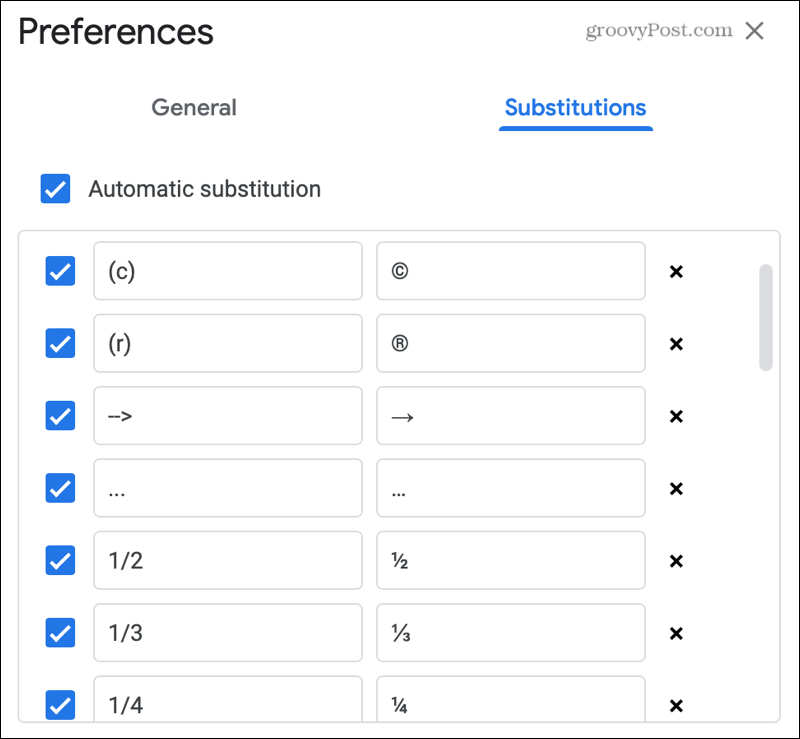
Boom! Vous devriez déjà voir un grand nombre de substitutions dans la liste. Vous en verrez quelques-uns de base pour convertir du texte en symbole de droit d'auteur, en flèche, en ellipses et en fraction.
Vous pouvez conserver les substitutions figurant sur la liste, supprimer celles que vous ne souhaitez pas utiliser, puis ajouter les vôtres.
Comment gérer vos substitutions de texte
Avec la fenêtre Préférences ouverte, dans l'onglet Substitutions, assurez-vous que la case du haut est cochée pour Substitution automatique. Cela doit être activé pour que les remplacements automatiques de texte fonctionnent.
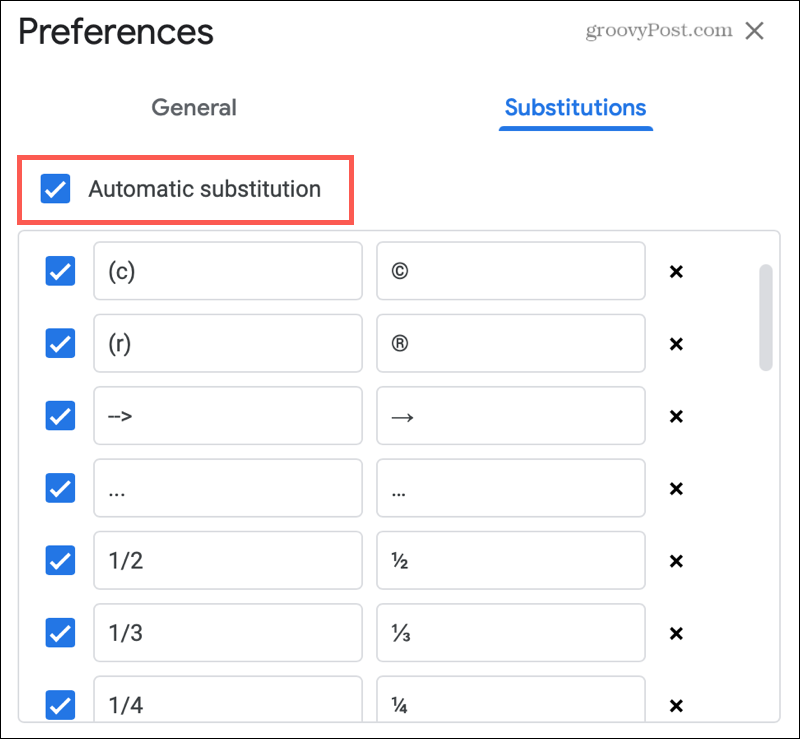
Créer des substitutions
Un énorme avantage de la fonctionnalité de substitutions de texte est de créer les vôtres. Après tout, vous savez quels mots, phrases ou symboles vous utilisez le plus dans vos documents.
- Dans le Remplacer, entrez le raccourci que vous souhaitez utiliser. Vous ne pouvez actuellement pas inclure d'espaces dans votre raccourci. Bien que vous ne verrez pas de message d'erreur, la substitution ne fonctionnera tout simplement pas.
- Dans le Avec, entrez le texte par lequel vous souhaitez remplacer le raccourci. Cela peut inclure des espaces, des symboles, des lettres ou des chiffres.
- Cliquez sur d'accord et essayez de remplacer votre texte pour vous assurer qu'il fonctionne.
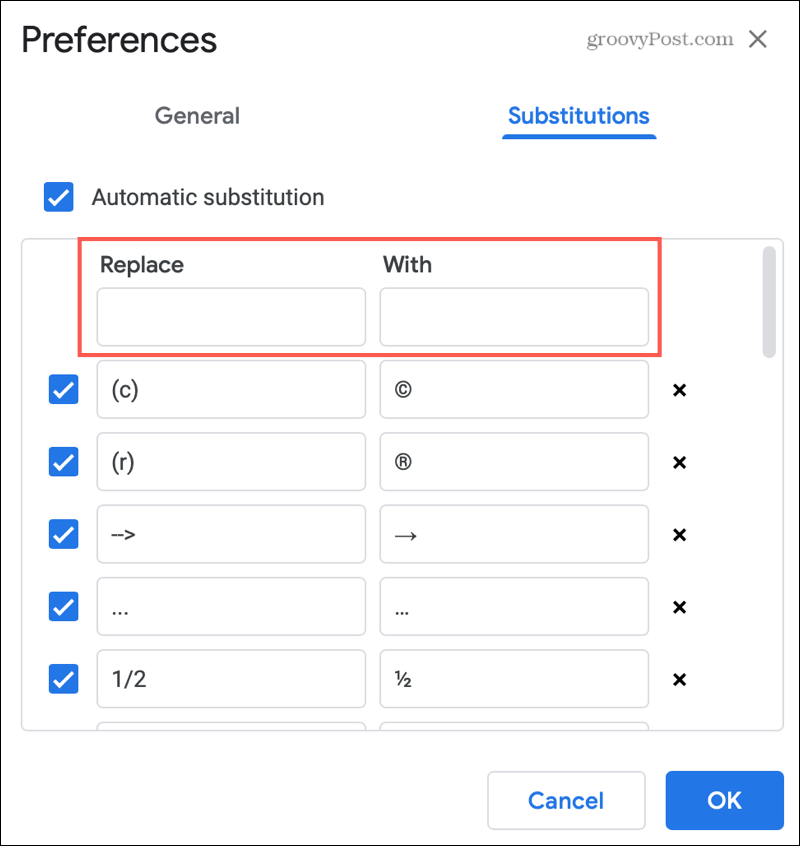
Tous les remplacements que vous créez seront ajoutés au bas de la liste des substitutions. Gardez cela à l'esprit si vous rouvrez cette zone pour afficher celle que vous avez créée.
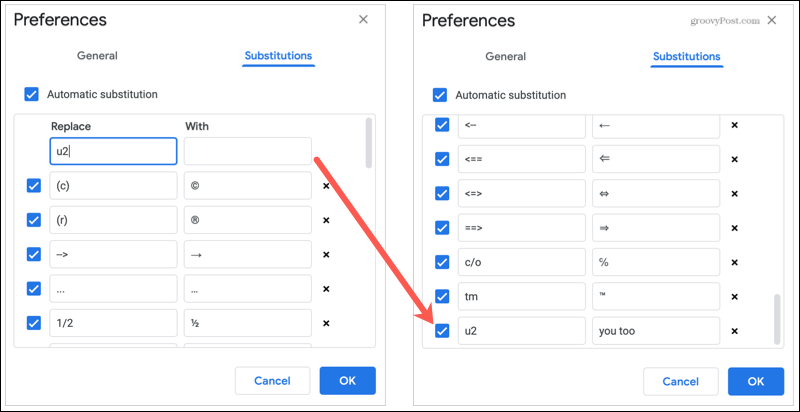
Désactiver ou supprimer des substitutions
Si vous voyez des substitutions que vous n'utilisez jamais, vous avez deux options. Vous pouvez désactiver le remplacement ou le supprimer complètement.
- Pour désactiver une substitution, décocher la case sur la gauche de celui-ci. C'est un bon moyen de désactiver temporairement le remplacement sans le retirer.
- Pour supprimer une substitution, cliquez sur le bouton X sur le côté droit de celui-ci. Lorsque vous supprimez une substitution, vous ne serez pas invité à confirmer. Assurez-vous donc de vouloir le supprimer avant d'appuyer sur le X.
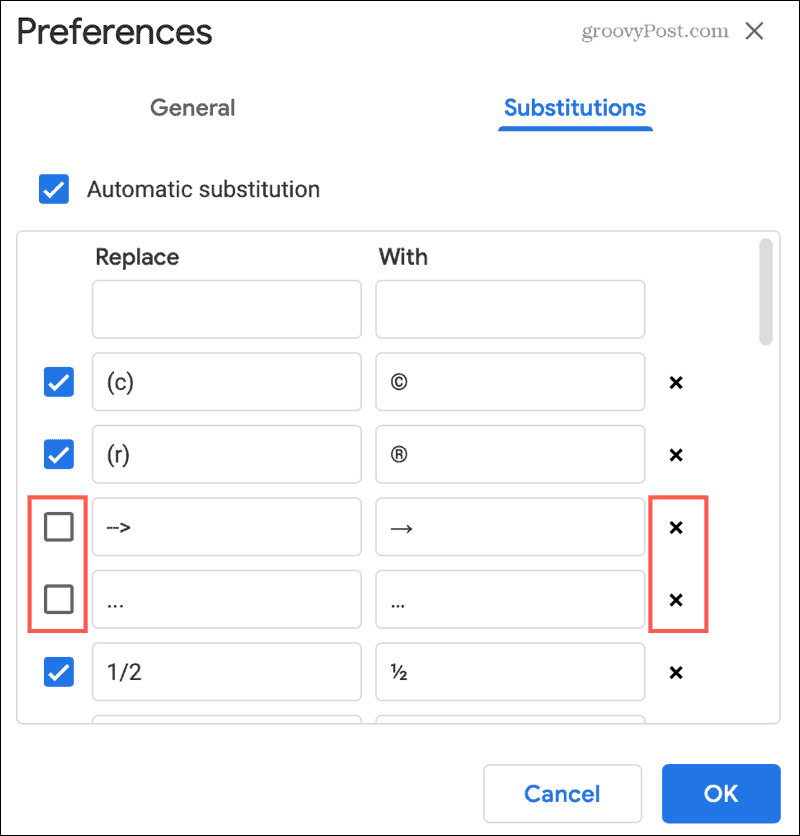
Utilisez vos substitutions de texte dans Google Docs
Voici quelques points à garder à l'esprit lors de l'utilisation des substitutions dans Google Docs.
- Pour utiliser une substitution dans Google Docs, tapez simplement le raccourci. Mais rappelez-vous, le raccourci doit être exact. Par exemple, un raccourci pour «u2» à remplacer par «vous aussi» ne fonctionnera pas si vous tapez «u22».
- Après avoir tapé le raccourci, appuyez sur la barre d'espace ou la touche Retour, ou ajoutez de la ponctuation. Vous devriez alors voir la substitution remplacer immédiatement votre raccourci.
- Une substitution de texte est une fonctionnalité d'application, pas une fonctionnalité de document. Si vous ajoutez, supprimez ou décochez une substitution dans la liste, elle s'applique à tous vos documents dans Google Docs.
Utilisations pratiques pour les substitutions
Pour tirer le meilleur parti de la fonctionnalité de Google Docs, envisagez d'utiliser des substitutions de texte pour certains de ces éléments couramment utilisés.
- Mots que vous avez souvent mal orthographiés.
- Noms complets que vous tapez souvent.
- Phrases ou phrases que vous utilisez régulièrement.
- Symboles que votre entreprise inclut dans les documents.
- Adresses e-mail, adresses postales et numéros de téléphone.
Création de documents plus facile avec des substitutions dans Google Docs
Si vous utilisez des remplacements de texte pour gagner du temps lors de la saisie d'un SMS ou d'un e-mail, pourquoi ne pas les utiliser également lors de la rédaction de documents? Réduisez les fautes d'orthographe, gagnez du temps sur les noms longs, ajoutez facilement des caractères; tout est faisable avec des substitutions de texte dans Google Docs!
Pour découvrir d'autres moyens de gagner du temps lorsque vous travaillez sur des documents, consultez comment utiliser la saisie vocale dans Google Docs ou vérifier modules complémentaires pour créer rapidement un diagramme dans Google Docs.
Comment effacer le cache, les cookies et l'historique de navigation de Google Chrome
Chrome fait un excellent travail de stockage de votre historique de navigation, de votre cache et de vos cookies pour optimiser les performances de votre navigateur en ligne. Voici comment ...
Appariement des prix en magasin: comment obtenir des prix en ligne lors de vos achats en magasin
L'achat en magasin ne signifie pas que vous devez payer des prix plus élevés. Grâce aux garanties d'égalisation des prix, vous pouvez obtenir des remises en ligne lors de vos achats à ...
Comment offrir un abonnement Disney Plus avec une carte-cadeau numérique
Si vous appréciez Disney Plus et souhaitez le partager avec d'autres, voici comment acheter un abonnement Disney + Gift pour ...
Votre guide de partage de documents dans Google Docs, Sheets et Slides
Vous pouvez facilement collaborer avec les applications Web de Google. Voici votre guide de partage dans Google Docs, Sheets et Slides avec les autorisations ...
